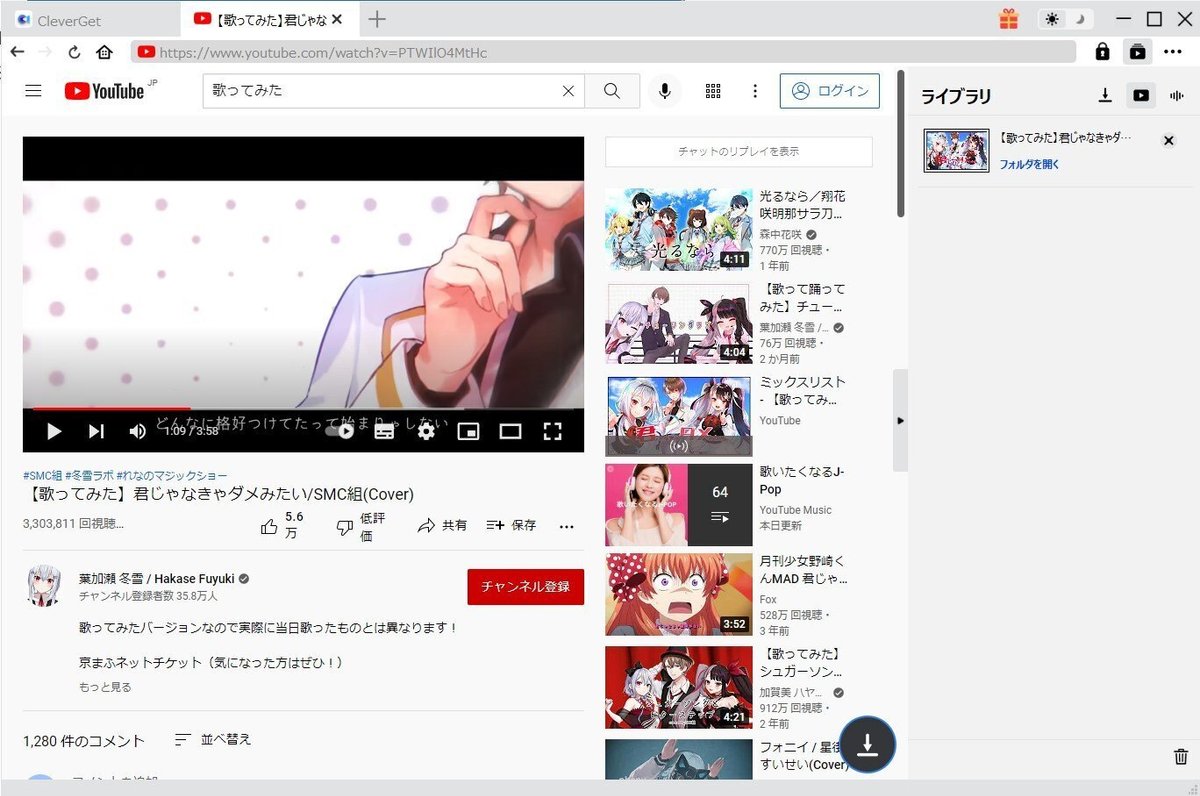YouTube動画のサムネイル画像を簡単に取得できる方法は?
「PCかスマホにYouTubeのサムネイル画像を保存することって出来ますか?」のような質問をしている人も多いのではないでしょうか。
実は外部ツールを利用することで、YouTube動画から高画質のサムネイル画像を気軽に取得することが可能です。
ネット上では無料で使える外部ツールは複数存在します。本記事では、簡単に使えるYouTubeサムネ取得ツール・4選を紹介していきます。
高画質でYouTube動画のサムネイル画像を簡単に取得できる方法―4選
①Only YouTubeでYouTube動画のサムネイル画像を取得する
・Only YouTube URL:http://urbanqee.com/doga/youtube-thumbnail-dl.php#
Only YouTubeでYouTubeのサムネを保存する手順:
・動画のURLをコピーします。
・URLをURL入力欄に貼り付けします。「サムネイル画像」ボタンをクリックします。

・好きなサイズを選べます。

・画像を右クリックして保存します。
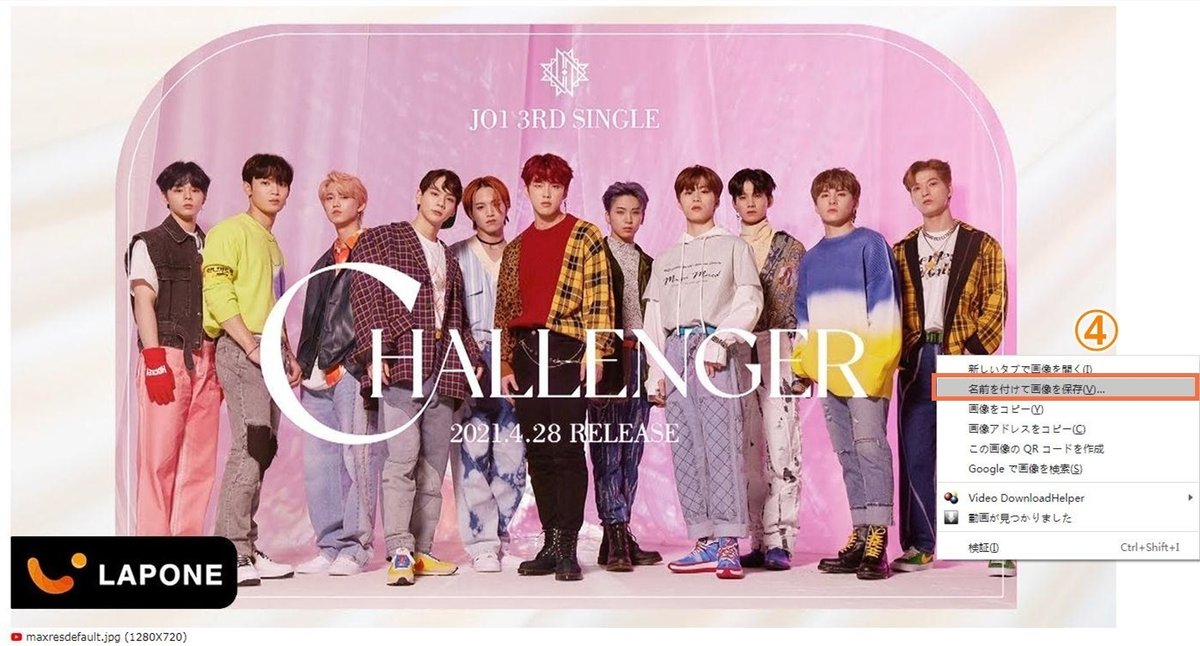
②Life WizでYouTube動画のサムネイル画像を取得する
・Life Wiz URL:https://wiz.ooo/life/youtube-thumbnail-downloader
Life WizでYouTubeのサムネを保存する手順:
・YouTube動画のURLをコピーして、URL入力欄にペーストすると、サムネが即時に表示されるようになります。
・PCの場合は、画像を右クリックして、「名前を付けて画像を保存」を選択して保存します。
・スマホの場合は、画像を長押しして、「写真に追加」を選択して保存します。

③YoutubeサムネイルURL取得でYouTube動画のサムネイル画像を取得する
・YoutubeサムネイルURL取得URL:https://html-css-javascript.com/youtube-thumb/
YoutubeサムネイルURL取得でYouTubeのサムネを保存する手順:
・YouTube動画のURLをURL欄に貼り付けします。
・サムネイルのURLが自動的に取得され、画像が表示されます。
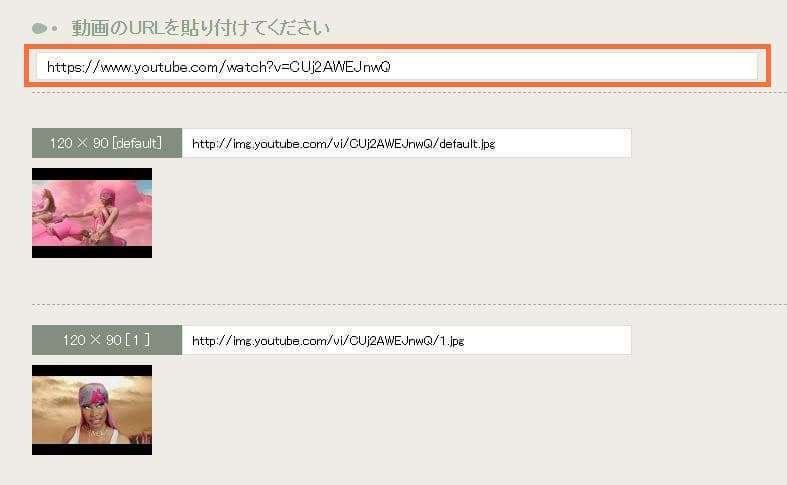
④wareraでYouTube動画のサムネイル画像を取得する
・warera URL:https://warera.com/tools/youtube#how-to
wareraでYouTubeのサムネを保存する手順:
・YouTube動画のURLを入力して、「画像を取得」をクリックします。
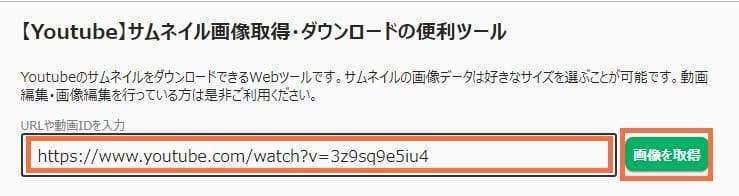
・各サイズの画像が表示されます。
・好きなサイズを選択して、「画像をダウンロード」をクリックして画像を保存します。

YouTube動画・音楽をダウンロードする方法―CleverGet
CleverGetはYouTube動画を1080P高画質でMP4ファイルとしてダウンロードできる専門ソフトです。YouTubeだけでなく、ニコニコ動画、Dailymotion、Viemo、Vevo、B9DM、MioMioなど1000以上の動画共有サイトにも対応しています。また、YouTube Live、ニコニコ生放送、Showroom、ツイキャス、ミラティブなどの生配信動画も直接にダウンロードできます。更に、M3U8ファイルをダウンロードして、MP4動画に変換することができます。
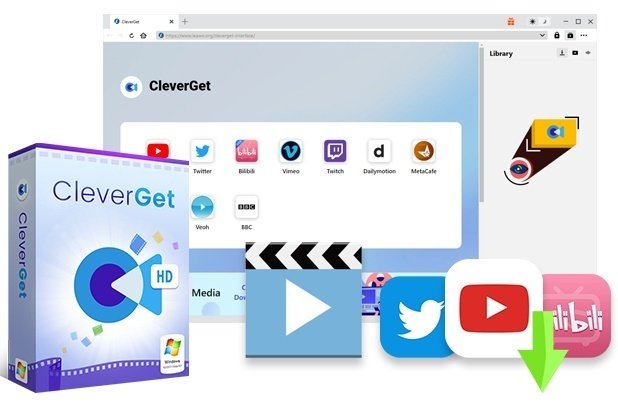
CleverGetでYouTube動画・音楽をダウンロードする手順:
・ソフトをインストールします。
・メイン画面でYouTubeのアイコンをクリックすると、YouTubeの公式ページが開きます。または、保存したいYouTube動画のURLを上のURL欄に貼り付けてもいいです。

・YouTube動画の再生画面を開けると、ダウンロード可能な動画・音楽ファイルが自動的に表示されます。いずれか選択してダウンロードします。
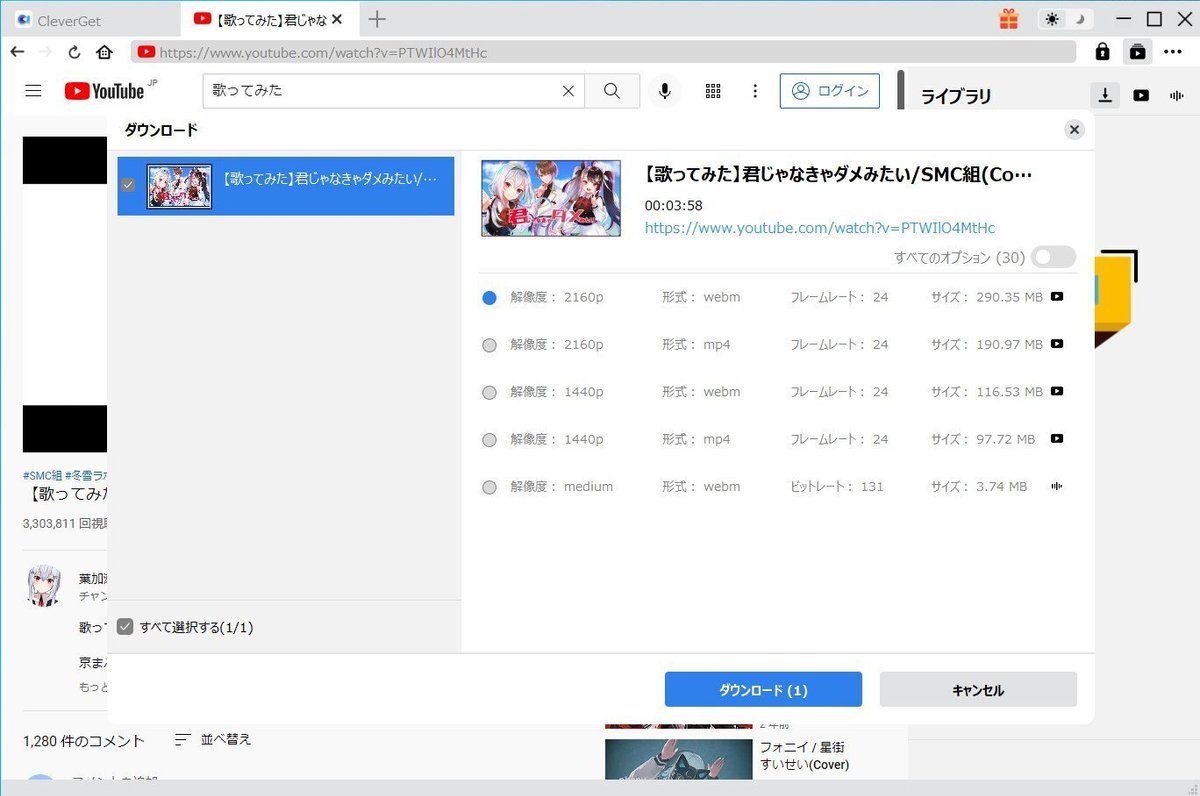
・右のライブラリーでダウンロードしているYouTube動画の進捗状況を確認することができます。
・ダウンロード完了後に、「動画」パネルで動画を管理することができます。